Οι Παραγγελίες μεταφοράς - επιτρέπουν σε έναν ιδιοκτήτη πολλαπλών καταστημάτων να διανέμει σωστά τα προϊόντα μεταξύ των καταστημάτων του.
Οι Παραγγελίες μεταφοράς είναι μέρος της Προηγμένης Διαχείρισης Αποθεμάτων και είναι διαθέσιμη μόνο σε χρήστες που έχουν εγγραφεί σε αυτή τη λειτουργία.
Μεταβείτε στην ενότητα "Εντολες μεταφοράς" στο μενού "Διαχείριση αποθεμάτων".
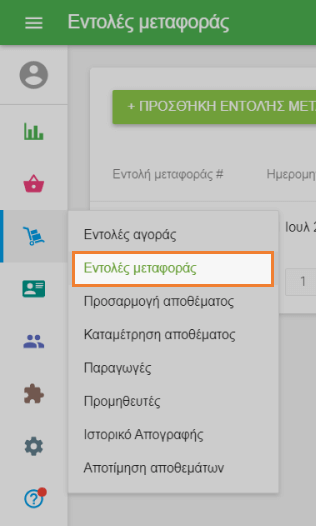
Για να δημιουργήσετε μια μεταφορά, κάντε κλικ στο κουμπί "+ Προσθήκη εντολής μεταφοράς".
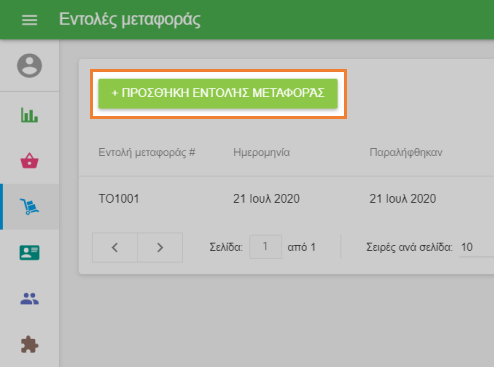
Η φόρμα "Δημιουργία παραγγελίες μεταφοράς" θα ανοίξει για επεξεργασία.
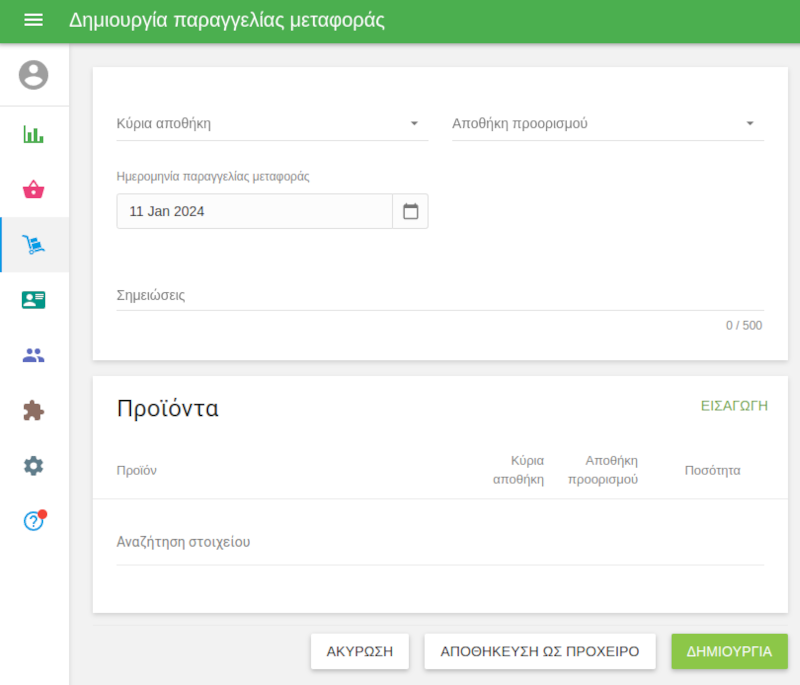
Επιλέξτε "Κατάστημα προέλευσης" και "Κατάστημα προορισμού" από την αναπτυσσόμενη λίστα των καταστημάτων σας.
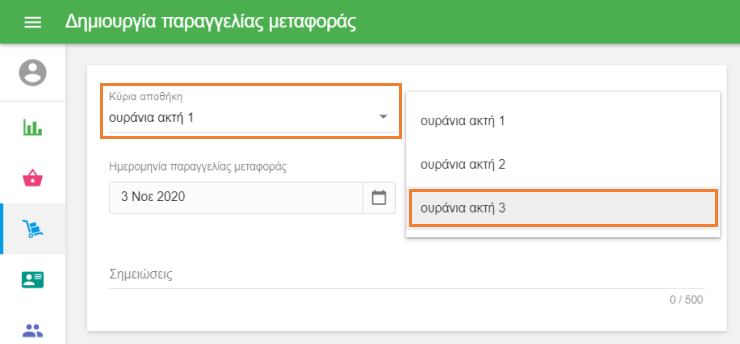
Μπορείτε να αλλάξετε την 'Ημερομηνία της εντολής μεταφοράς', επιτρέποντάς σας να προγραμματίσετε μια μεταφορά εκ των προτέρων ή να καταγράψετε μια μεταφορά από το παρελθόν. Μπορείτε επίσης να κρατήσετε σημειώσεις για την παραγγελία σας στο πεδίο 'Σημειώσεις'.
Στην ενότητα "Προϊόντα", μπορείτε να προσθέσετε προϊόντα από τη λίστα των προϊόντων σας με την επιλογή "Καταμέτρηση αποθέματος". Θα δείτε τις πληροφορίες αποθέματος των επιλεγμένων προϊόντων στα καταστήματα πηγής και προορισμού.
Συμπληρώστε το πεδίο "Ποσότητα" με το ποσό που θέλετε να μεταφέρετε.
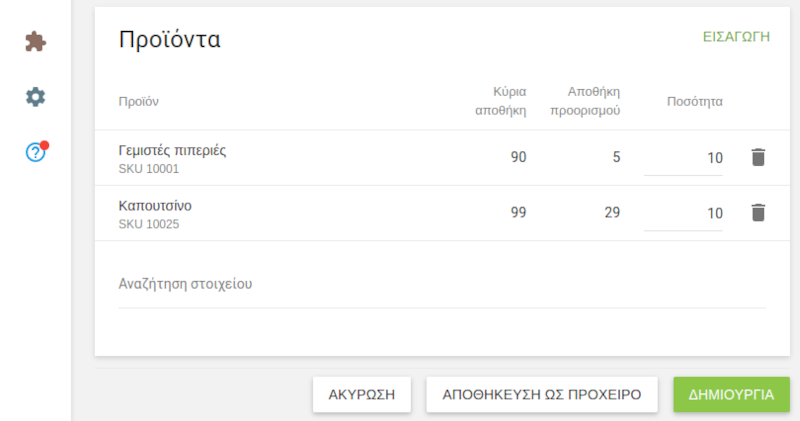
Μπορείτε επίσης να εισάγετε τα στοιχεία στην παραγγελία μεταφοράς. Για αυτό, κάντε κλικ στο κουμπί Εισαγωγή.
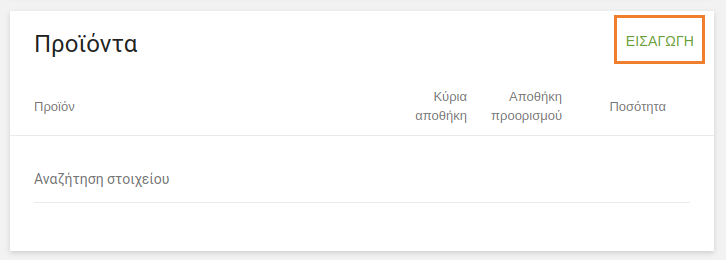
Στη σελίδα Εισαγωγή παραγγελίας μεταφοράς, μπορείτε να κάνετε λήψη του προτύπου αρχείου CSV στον υπολογιστή σας. Στη συνέχεια, συμπληρώστε το με τις παραμέτρους του αντικειμένου όπως SKU, Όνομα είδους, Όνομα παραλλαγής και Ποσότητα. Απαιτείται παράμετρος SKU ή όνομα στοιχείου. Άλλα είναι προαιρετικά. Μετά από αυτό, επιλέξτε το αρχείο CSV από τον υπολογιστή σας και κάντε κλικ στο «φόρτωση».
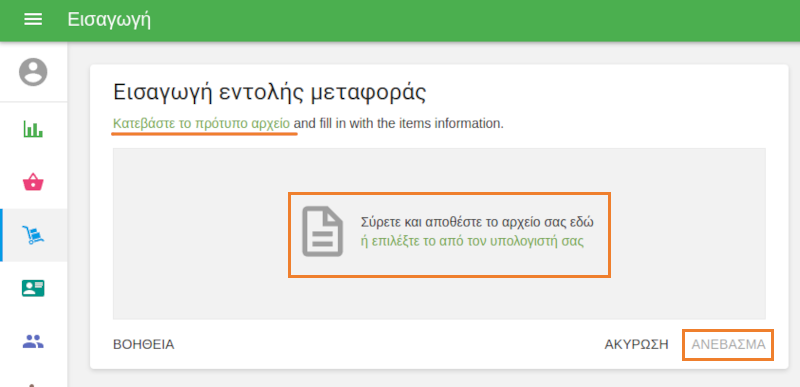
Αφού σχηματίσετε τη λίστα των προϊόντων και των παραμέτρων της, κάντε κλικ στο κουμπί «Αποθήκευση ως πρόχειρο» για να κάνετε το έγγραφο χωρίς αλλαγές στο απόθεμα ή στο κουμπί «Δημιουργία» για να κάνετε μια εντολή μεταφοράς, η οποία μειώνει μόνο το απόθεμα προέλευσης.
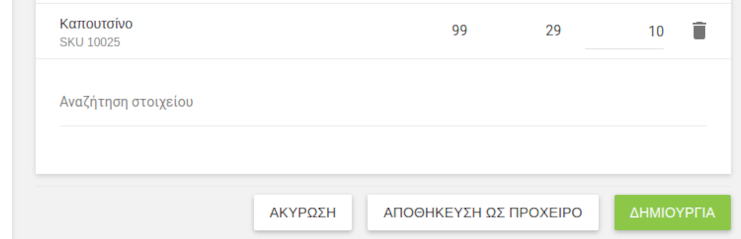
Μπορείτε να στείλετε τη διαταγή μεταφοράς μέσω ηλεκτρονικού ταχυδρομείου στο κατάστημα προορισμού κάνοντας κλικ στο κουμπί "Αποστολή" στο επάνω μέρος. Για να επεξεργαστείτε την παραγγελία, κάντε κλικ στο κουμπί "Επεξεργασία". Υπάρχουν πρόσθετες λειτουργίες διαθέσιμες με τη σειρά μεταφοράς στο μενού 'Περισσότερα': λήψη ως αρχείο PDF ή CSV, Διπλότυπο, Δημιουργία ετικέτας.
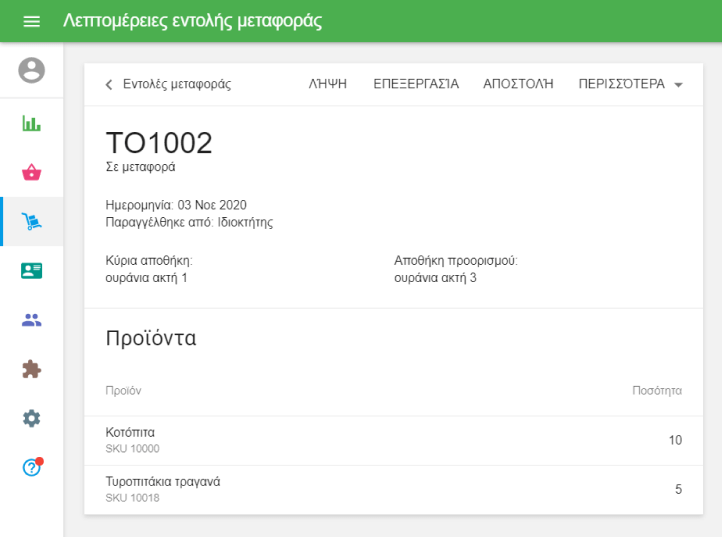
Το έγγραφο με την κατάσταση «Πρόχειρο» μπορεί να αλλάξει σε κατάσταση «Σε μεταφορά» κάνοντας κλικ στο κουμπί «Έγκριση» στη σελίδα «Λεπτομέρειες παραγγελίας μεταφοράς». Η κατάσταση «σε μεταφορά» σημαίνει ότι το απόθεμα των μεταφερθέντων προϊόντων στο κατάστημα προέλευσης μειώνεται, αλλά το απόθεμα στο κατάστημα προορισμού παραμένει αμετάβλητο.
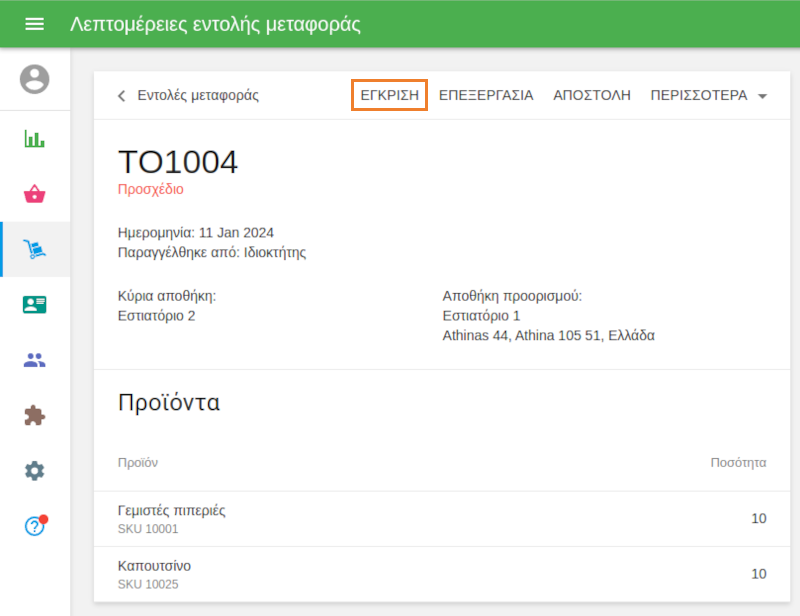
Για να επιβεβαιώσετε τη λήψη των προϊόντων στο κατάστημα προορισμού, κάντε κλικ στο κουμπί 'Λήψη' στο επάνω μέρος.
Στη συνέχεια, το απόθεμα των μεταφερθέντων προϊόντων στο κατάστημα προορισμού θα αλλάξει ανάλογα με το μεταφερόμενο ποσό. Θα δείτε την ολοκληρωμένη εντολή μεταφοράς.
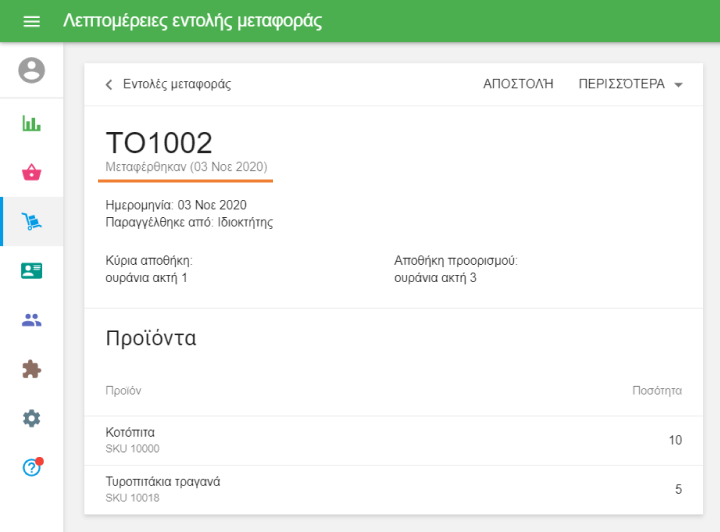
Οι παραγγελίες μεταφοράς μπορούν να έχουν 3 διαφορετικές καταστάσεις: "Πρόχειρο", "Σε μεταφορά" - δημιουργήθηκε αλλά δεν ολοκληρώθηκε και "Μεταφέρθηκε" - το κατάστημα προορισμού έχει λάβει στοιχεία.
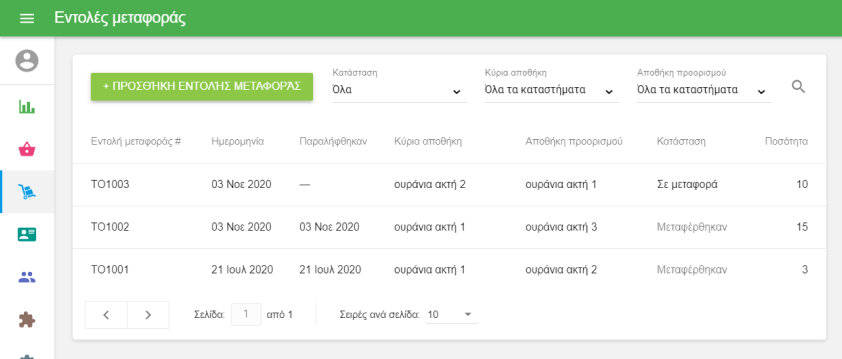
Δείτε επίσης:
Τι είναι η Διαχείριση Προχωρημένων Αποθέματων
Πώς να εργαστείτε με τις παραγγελίες αγοράς και τους προμηθευτές
Πώς να εργαστείτε με προσαρμογές αποθεμάτων